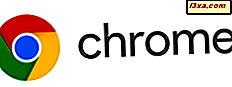
หากคุณดาวน์โหลด Google Chrome จากที่อื่นนอกเหนือจากเว็บไซต์อย่างเป็นทางการคุณอาจดาวน์โหลดเวอร์ชันที่ไม่ถูกต้องโดยมีบริการเพิ่มเติมที่คุณอาจไม่ต้องการ ตัวอย่างเช่นคุณอาจมี Windows 10 ใน 64 บิตและติดตั้ง Chrome บน 32 บิต นอกจากนี้คุณอาจใช้ Windows รุ่นเก่ากว่าเช่น Windows XP หรือ Windows Vista และต้องการเวอร์ชัน Chrome ที่ยังใช้งานได้ในระบบปฏิบัติการนั้น หากคุณต้องการดาวน์โหลด Chrome เวอร์ชันหนึ่งโปรดอ่านบทแนะนำนี้:
วิธีดาวน์โหลด Chrome เวอร์ชันที่ Google แนะนำสำหรับระบบปฏิบัติการของคุณ
ในการดาวน์โหลด Google Chrome คุณควรไปที่เว็บไซต์อย่างเป็นทางการ ที่นี่ให้คลิกหรือแตะที่ปุ่ม ดาวน์โหลด Chrome พร้อมท์จะแสดงพร้อมรายละเอียดเกี่ยวกับสิ่งที่คุณกำลังจะดาวน์โหลด ก่อนอื่นให้มองหารายการที่บอกให้คุณทราบว่า Chrome ระบบปฏิบัติการใดที่คุณจะดาวน์โหลด ตัวอย่างเช่นถ้าคุณใช้ Windows 10 รุ่น 64 บิตคุณควรดู Windows 64 / bit / Windows 8/8/7 หากเป็นเวอร์ชันที่คุณต้องการให้ตรวจสอบว่าคุณต้องการส่งสถิติการใช้งานและรายงานข้อขัดข้องไปยัง Google โดยอัตโนมัติจากนั้นกด "ยอมรับและติดตั้ง"
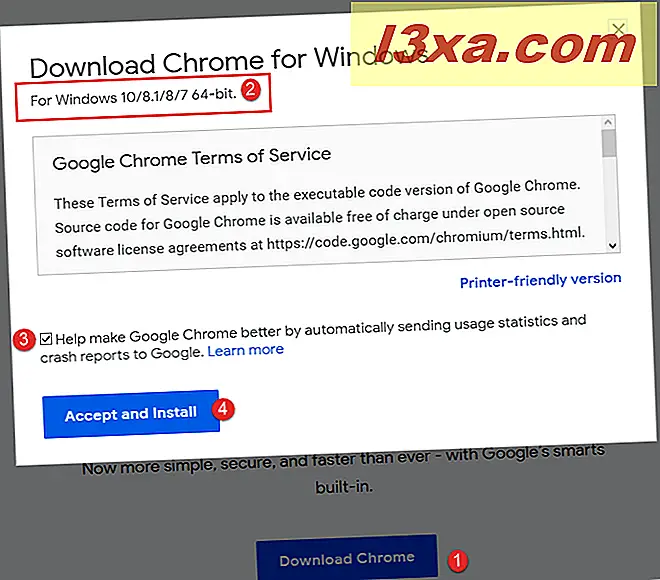
คุณจะดาวน์โหลดไฟล์ ChromeSetup.exe ซึ่งคุณต้องใช้เพื่อติดตั้ง Google Chrome
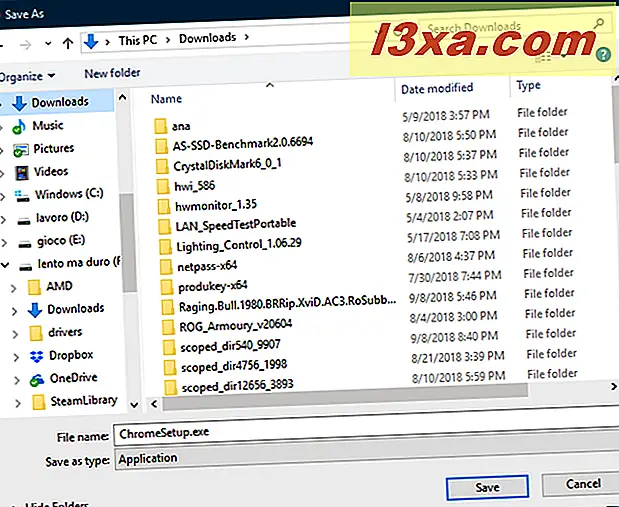
วิธีดาวน์โหลด Chrome เวอร์ชันอื่นนอกเหนือจากที่ Google แนะนำ
หากคุณต้องการ Chrome เวอร์ชันอื่นนอกเหนือจากที่ Google แนะนำให้ปิดหน้าต่างแจ้ง ดาวน์โหลด Chrome สำหรับ Windows ที่แสดงในส่วนก่อนหน้า จากนั้นเลื่อนลงไปที่ด้านล่างของหน้าอย่างเป็นทางการ ที่นี่ค้นหาคอลัมน์ตัวเลือกของ Chrome Family คลิกหรือแตะ "แพลตฟอร์มอื่น ๆ "
ตอนนี้คุณจะเห็นรายการที่มีตัวเลือกการดาวน์โหลดต่างกัน คุณสามารถเลือกดาวน์โหลด Chrome 32 บิตหรือ 64 บิต Chrome สำหรับ Windows เวอร์ชันเก่าเช่น Windows XP และ Windows Vista หรือ Chrome สำหรับระบบปฏิบัติการที่ไม่ใช่ของ Microsoft เช่น Android, iOS, Linux และ Mac OS
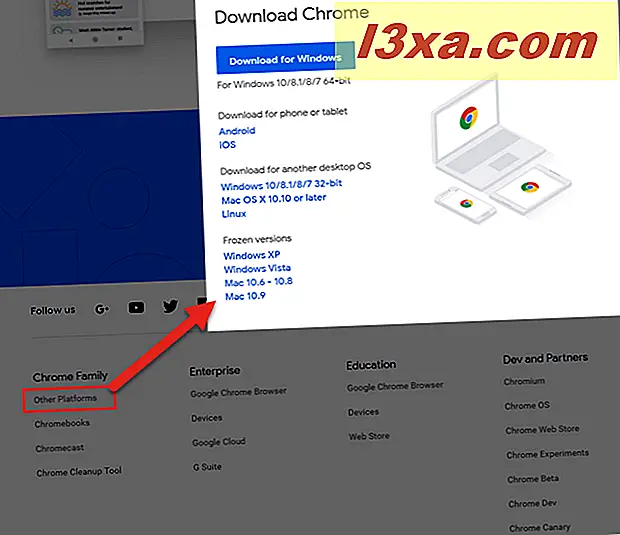
คลิกหรือแตะเวอร์ชันที่คุณต้องการดาวน์โหลดและบันทึกไฟล์การตั้งค่า Chrome ในคอมพิวเตอร์ของคุณ จากนั้นคุณสามารถใช้เพื่อติดตั้ง Chrome เวอร์ชันที่ต้องการได้ในระบบปฏิบัติการที่คุณต้องการ
วิธีดูเวอร์ชันของ Google Chrome ที่คุณได้ติดตั้งไว้
ถ้าคุณต้องการตรวจสอบอีกครั้งว่าคุณได้ติดตั้ง Google Chrome เวอร์ชันที่คุณต้องการหรือไม่คุณสามารถทำได้อย่างง่ายดาย เริ่มต้น Google Chrome แล้วคลิกหรือแตะปุ่ม "กำหนดค่าและควบคุม Google Chrome" ที่ มุมขวาบน ดูเหมือนสามจุดแนวตั้ง ในเมนูที่แสดงขึ้นให้ไปที่ Help แล้วไปที่ "About Google Chrome"
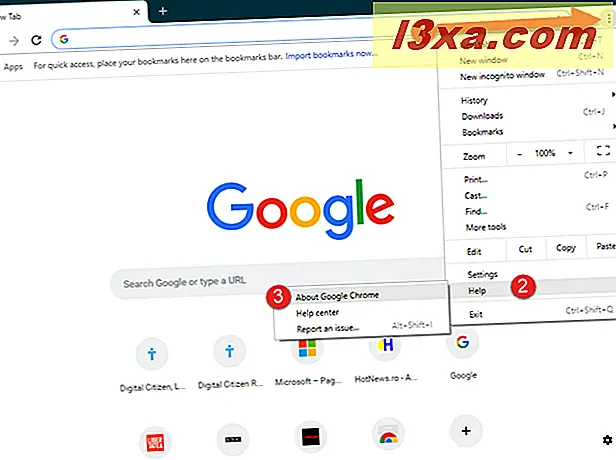
โหลดแท็บใหม่แล้วแสดงว่า Google Chrome อัปเดตหรือไม่และติดตั้งเวอร์ชันที่แน่นอน ตัวอย่างเช่นด้านล่างเราได้ติดตั้งเวอร์ชัน 69 ซึ่งเป็นแบบทางการของ Google สำหรับระบบ 64 บิต
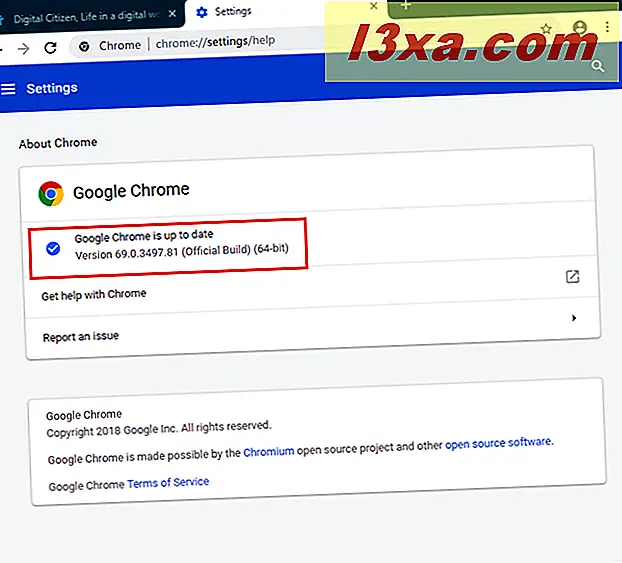
คุณติดตั้ง Google Chrome เวอร์ชันใด
ตอนนี้คุณรู้วิธีดาวน์โหลด Google Chrome เวอร์ชันเฉพาะเจาะจงแทนสิ่งที่ Google ต้องการให้คุณติดตั้ง ก่อนที่จะปิดบทแนะนำนี้โปรดบอกเราในความคิดเห็นด้านล่างเวอร์ชันที่คุณดาวน์โหลด คุณต้องการ Chrome บน 64 บิตหรือ 32 บิตใช่หรือไม่? คุณต้องการใช้ Windows รุ่นเก่ากว่าเช่น Windows Vista หรือ Windows XP หรือไม่?



